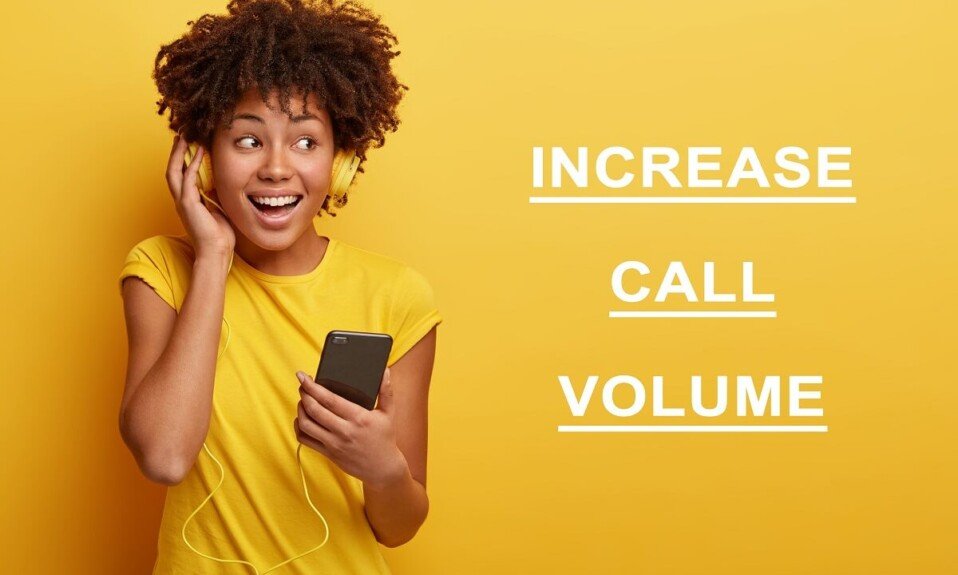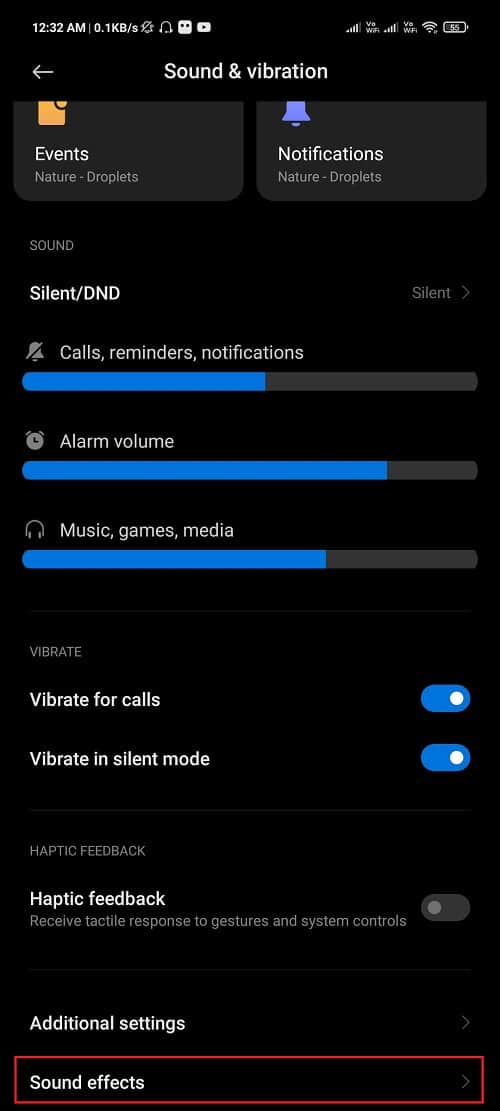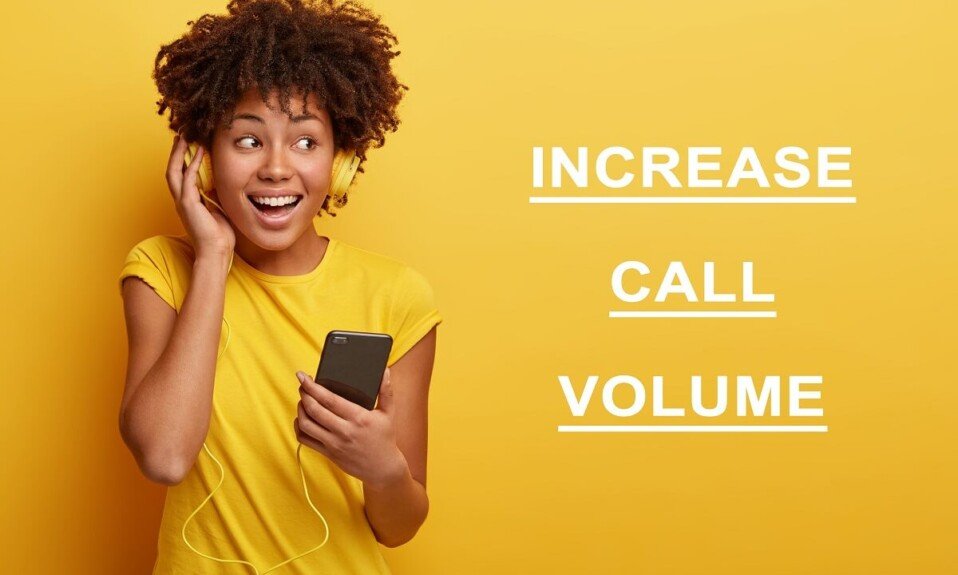
소음(noise disturbance) 이 많은 혼잡한 지역에서 전화를 받아야 하는 경우 어떻게 하시겠습니까? 당신은 단순히 통화 볼륨(call volume) 을 높일 수 있습니다 ! 다음은 Android 에서 (Android)통화량(call volume) 을 늘리는 몇 가지 방법 입니다.
당신이 높은 볼륨으로 전화를 듣는 것을 좋아하는 사람이라면 이 기사는 당신을 위한 것입니다. 통화 볼륨(call volume) 을 높이고 싶지만 그럴 수 없는 경우가 있습니다. 일반적으로(Generally) Android 휴대폰(Android) 의 사운드(’ sound) 기능은 관리할 수 있지만 여전히 통화 볼륨(call volume) 을 더 크게 하려면 타사 솔루션의 도움을 받아 이를 수행할 수 있습니다.
모든 Android 기기(Android device) 에서 작동 하고 통화량을 쉽게 늘릴 수 있는 매우 효과적인 타사 앱과 소프트웨어 가 있습니다. (party apps and software)다음은 Android 통화를 더 크게(make your Android call louder) 만들고 통화 볼륨(call volume) 을 최대 한도 이상으로 늘리는 몇 가지 방법입니다. 먼저 Android 전화(Android phone) 의 몇 가지 문제에 대해 논의해 보겠습니다. 이 문제는 통화량(call volume) 을 줄이는 원인 입니다.

안드로이드 폰 에서 (Android Phone)통화량(Call Volume) 을 늘리는 10 가지 방법(Ways)
통화 볼륨을 방해하는 Android 전화의 몇 가지 문제 (Some Problems in Android Phone that Hamper in-call volume )
통화 볼륨을 방해하는 Android 휴대전화(Android phone) 에 문제가 있을 수 있습니다 .
1. DND ( 방해 금지(Disturb) ) 모드가 활성화되어 있을 수 있습니다. 통화에 참석하는 동안 항상 꺼져 있는지 확인하십시오.
2. 전화 볼륨을 제어하거나 사용하는 동시에 또는 백그라운드에서 실행 중인 응용 프로그램이 있을 수 있습니다.
3. Android 휴대전화 가 (Android phone)블루투스(Bluetooth) 를 통해 다른 기기와 연결되어 통화 볼륨을 방해합니다.
4. 휴대폰 스피커에 하드웨어 문제가 있을 수 있습니다.
(Make)이러한 모든 기능으로 인해 문제가 발생하지 않는지 확인 하십시오. 통화 볼륨에 여전히 문제가 있는 경우 Android 사운드(Android sound) 볼륨을 개선하는 몇 가지 다른 방법이 있습니다.
Android에서 통화량(increase call volume on Android) 을 늘리는 방법에 대해 알아보겠습니다 .
위에서 논의한 것처럼 Android 호출(Android call) 을 더 크게 만들 수 있는 몇 가지 방법이 있습니다. 당신은 그들 중 하나를 사용하여 안드로이드 사운드(Android sound) 볼륨을 향상시킬 수 있습니다 .
1. 볼륨 부스터 (1. Volume Booster )

Volume Booster 는 (Booster)Android에서 통화량을 늘리는(increase call volume on Android) 기능으로 잘 알려진 Play 스토어(play store) 에서 사용할 수 있는 응용 프로그램 입니다. (.)통화 볼륨을 높이고 장치의 전체 볼륨을 향상시켜 탁월한 경험을 제공합니다. 볼륨 부스터 는 버튼을 한 번만 탭하면 (Volume booster)확성기 볼륨(loudspeaker volume) 과 통화 중 볼륨을 즉시 높일 수 있습니다 . Android 휴대전화(Android phone) 에서 이 애플리케이션을 제어 하고 설치하면 Android 통화를 더 크게 만들 수 있습니다. 장단점을 몇 가지 확인해보자.
볼륨 부스터의 장점 (Pros of Volume Booster )
1. 응용 프로그램은 통화 볼륨을 증가시킬 뿐만 아니라 장치의 모든 톤을 증가시킵니다.
2. 볼륨 부스터(Booster) 는 장치에 연결된 이어폰에서도 작동합니다.
3. 응용 프로그램은 사용하기 쉽습니다.
볼륨 부스터의 단점(Cons of Volume Booster)
1. 통화 중에는 통화 설정을 변경할 수 없습니다.
2. 모든 안드로이드(Android) 기기는 이 애플리케이션을 지원하지 않습니다.
Download Now
2. 볼륨 플러스(2. Volume Plus)

Volume Plus는 Android에서 통화량(increase call volume on Android) 을 높이는 데 사용할 수 있는 효과적인 응용 프로그램이기도 합니다 . 모든 Android 기기 에서 작동하며 (Android device)Android 통화를 크게(call louder) 만드는 데 가장 선호되는 솔루션 중 하나입니다 . Google Play 스토어(Google Play Store) 에서 이 애플리케이션을 쉽게 다운로드할 수 있습니다 . 응용 프로그램은 사용하기 간단하며 한 번의 탭으로 헤드셋 볼륨(headset volume) , 확성기 볼륨(loudspeaker volume) , 알림 및 벨소리(notification and ringtone) 볼륨 , 물론 통화 중 볼륨을 높일 수도 있습니다. 볼륨 + 앱을 사용하여 연결된 이어폰의 볼륨을 변경할 수는 없지만.
볼륨 플러스의 장점(Pros of Volume Plus)
1. Volume Plus는 거의 모든 Android 기기에서 지원됩니다.
2. 응용 프로그램은 사용하기 쉽고 사용자 친화적 인 인터페이스를 제공하여 새로운 사용자도 올바르게 관리할 수 있습니다.
3. 응용 프로그램은 응용 프로그램 내에 있는 이퀄라이저(equalizer present) 를 제공 하므로 필요에 따라 볼륨을 조정할 수 있습니다.
볼륨 플러스의 단점(Cons of Volume Plus)
1. Android 기기(Android device) 에 연결하면 이어폰의 볼륨을 변경할 수 없습니다 .
Download Now
3. 노이즈 캔슬링 활성화 (3. Enable Noise Cancellation )
대부분의 안드로이드(Android) 휴대폰에는 통화 중 노이즈 캔슬링 기능 이 탑재되어 있습니다. (noise cancellation feature)장치는 이 옵션을 활성화하여 통화 환경을 방해하는 모든 외부 소음을 제거합니다. 그러나 이 기능은 최근에 도입되었으므로 최신 Android(Android) 스마트폰 에서만 사용할 수 있습니다 . 이 기능은 사용자 쪽(end and cancels) 의 불필요한 소음을 제거하고 수신기 쪽의 배경 소음을 제거하여 통화 경험을 향상하고 사운드 볼륨을 자동으로 높입니다.
기기 내부에 있는 옵션의 사용 가능 여부를 확인하려면 아래 단계를 따르세요.
1. 안드로이드 기기에서 ' 설정 '으로 이동합니다.(Settings)
2. ' 통화 설정(Call Settings) ' 옵션을 찾아 누릅니다.
3. ' 노이즈 캔슬링 또는 노이즈 감소 (Noise Cancellation or Noise Reduction)' 옵션을(‘ option) 확인 합니다. 그러한 옵션이 보이면 활성화하고 시도해 보십시오.
삼성 사용자를 위한 참고 사항(Note for Samsung users) : 삼성 사용자인 경우 Android (Samsung user)휴대전화 에서 (Android phone)통화량(call volume) 을 늘리는 것은 아주 쉬운 일입니다. 삼성 은 (Samsung)음질과 진폭(sound quality and amplitude) 을 즉시 향상시킬 통화 옵션에서 증가하는 통화 볼륨(call volume) 을 도입했습니다 . Samsung의 최신 Android 기기(Samsung’s latest Android devices) 또는 Android 4.3 업데이트 에서 사용할 수 있습니다. 설정 옵션 내에서 이 옵션을 확인하고 클릭하면 Android 통화를 더 크게 만들 수 있습니다.
4. 사용자 정의 ROM 및 새 커널 (4. Custom ROM & New Kernel )
대안이 없는 경우 이 옵션을 선택하십시오. 장치 에 새 커널과 새 사용자 정의 ROM 을 설치하고 (custom ROM)Android 전화(Android phone) 에서 통화 볼륨을 높이십시오 . 설치에 가장 적합한 옵션을 결정하는 데 도움이 되는 포럼(forums) 이 많이 있습니다. 그들은 모든 선택을 하도록 안내할 것입니다. 방법에 대한 지식이 있는지 확인하십시오 . (Make sure)처음 사용하는 경우 이 방법을 사용하지 않는 것이 좋습니다.
5. 기기의 위치로 히트 앤 트라이얼을 재생합니다.(5. Playing hit and trial with the position of your device.)
때때로 당신은 당신의 안드로이드 전화(Android phone) 의 위치를 조정하여 통화 볼륨을 높일 수 있습니다 . 더 잘 들릴 수 있는 위치에서 Android 기기(Android device) 의 위치를 변경하세요 . 이 방법은 Android 휴대전화(Android phone) 의 설정 을 어지럽힐 필요가 없기 때문에 가장 간단합니다 . 모바일을 무작위로 회전하지 마십시오. 이 간단한 트릭을 따르십시오.
먼저 휴대폰을 360도 회전하고 소리가 가장 크다고 생각되는 위치에서 멈춥니다. 완벽한 각도를 잡은 후 Android 장치를 그 위치에 잡거나 놓고 가장자리에서 멀리 유지합니다. 이제 이어폰이나 다른 보청기(hearing device) 를 사용하여 연결하거나 페어링하여 음질의 변화(sound quality change) 를 느껴보세요 . 이 방법을 통해 통화 중 볼륨에 더 많은 선명도를 쉽게 추가할 수 있습니다.
안드로이드 폰에서 통화량을 늘리는 데 도움이 되는 또 다른 간단한 방법이 있습니다 (There is another simple trick that can help you increase call volume on an Android phone). 구부러진 그릇을 가지고 그 안에 장치를 넣으십시오. 그 뒤에 있는 논리는 그릇이 구부러진 물체로 작동(object and act) 하고 증폭기로 작동한다는 것입니다. 따라서 이 간단한 집에서 만든 앰프는 통화 볼륨을 위한 저렴한 스피커로 작동할 수 있습니다.
더 읽어보기: (Also Read:)안드로이드 폰(Android Phone) 을 정리하는 6가지 방법
6. 외부 스피커 사용(6. Use External Speaker)
Android 기기(Android device) 를 외부 스피커와 페어링 하면 Android 통화(Android call) 가 자동으로 더 커집니다. Android 에서 (Android)통화량(call volume) 을 늘리는 가장 일반적이고 간단한 방법 중 하나입니다 . 모든 Android 휴대전화(Every Android phone) 에는 블루투스 옵션(Bluetooth option) 이 있습니다. 장치를 외부 스피커와 페어링하기만 하면 됩니다.
7. 볼륨 리미터 사용 (7. Use Volume Limiter )
모든 Android 기기(Android device) 에는 볼륨 제한기가(volume limiter present) 있습니다. 필요에 따라 모든 리미터 옵션 을 상단이나 오른쪽으로 (limiter option)스크롤 하십시오. (Scroll)볼륨 제한기로 (volume limiter)통화량(call volume) 을 늘리는 데 도움이 되는 아래에 언급된 단계를 따르십시오 .
1. 휴대전화에서 ' 설정 ' 옵션을 탭합니다.(Settings)
2. ' 소리 및 진동(Sound and Vibration) ' 옵션을 찾아 엽니다.

3. ' 미디어 볼륨 제한기(Media Volume Limiter) '를 탭하고 필요에 따라 볼륨을 조정합니다. 볼륨 리미터(volume limiter) 를 사용자 정의할 수 있습니다 .

8. 이퀄라이저 설정(8. Equalizer Settings)
이퀄라이저 설정을 변경하여 통화 중 볼륨을 높일 수도 있습니다. Android 휴대전화(Android phone) 에는 다양한 볼륨 설정 옵션이 있습니다. 장치를 탐색하기만 하면 됩니다. 이퀄라이저 설정을 조정하여 Android(Android) 에서 통화 볼륨을 높이려면 아래 단계를 따르세요.
1. Android 기기에서 ' 설정 ' 옵션을 탭합니다.(Settings)
2. ' 소리 및 진동(Sound and Vibration) '을 찾아 누릅니다.

3. 아래로 스크롤하여 ' 음향 효과를 누릅니다. (Sound effects.)'
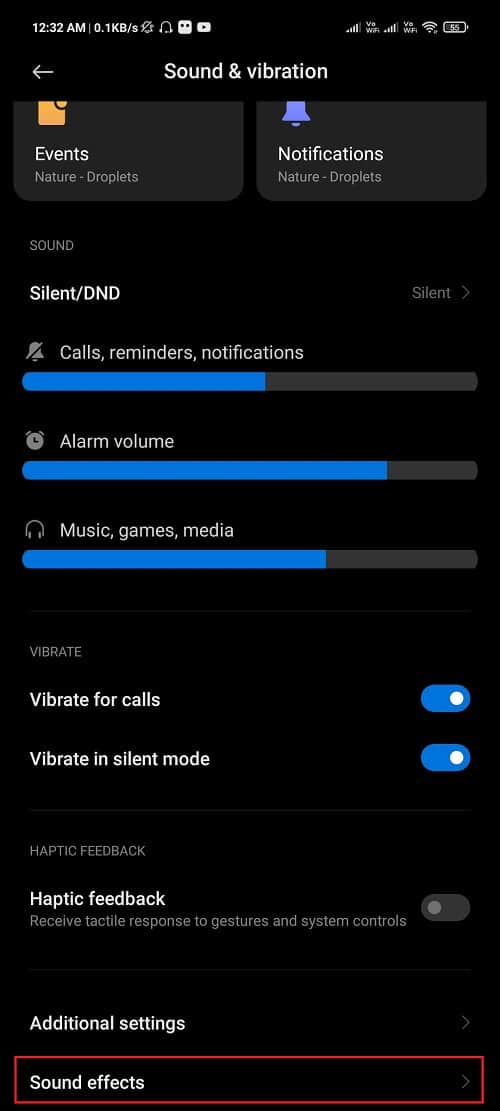
4. 이퀄라이저(equalizer.) 를 탭합니다 .

5. 필요와 요구 사항에 따라 볼륨 슬라이더를 조정합니다. (Adjust the volume sliders according to your needs and requirements.)여기에는 귀하의 요구 사항에 맞는 다양한 옵션이 있습니다. 모든 옵션을(option and see) 시도하고 어떤 옵션이 더 좋고 깨끗한 음질(sound quality) 을 제공하는지 확인하십시오 .

9. 백그라운드에서 모든 소리 수신 앱을 닫습니다. (9. Close any Sound-Receiving app in the background )
(Make sure)휴대전화 의 볼륨(s volume) 을 제어하는 백그라운드에서 실행 중인 애플리케이션이 없는지 확인 합니다 . 일부 응용 프로그램은 Android 휴대폰의 모든 볼륨 옵션에 액세스하여 변경 (Android phone and alter)합니다(volume option) . 그러한 앱에 권한을 부여하지 않았는지 확인하고 실행 중인 경우 백그라운드에서 제거하십시오.
10. 헤드폰 교체(10. Change Headphones)
손상된 헤드폰 또는 기타 보청 장치도 Android 전화(low call volume in your Android phone.) 의 낮은 통화 볼륨의 원인일 수 있습니다 . 헤드폰을 확인하고 올바르게 작동하는지 확인하십시오. 헤드폰이나 이어폰이 충분히 오래된 경우 교체하십시오. 더 나은 음질(sound quality) 을 위해 좋은 품질의 이어폰을 구입 하십시오. 좋은 품질의 헤드폰이나 이어폰을 사용 하면 Android 전화 의 (Android phone)통화량(call volume) 이 자동으로 증가 하고 좋은 투자가 될 것입니다.
추천:(Recommended:)
- Android에서 낮은 블루투스 볼륨 수정
- (Improve Sound Quality & Boost Volume)Android 에서 음질 개선 및 볼륨 높이기
- Android 에서 음악 을 자동으로 끄는(Automatically Turn Off Music) 방법
Android 휴대전화 의 (Android phone)볼륨 용량(volume capacity) 으로 게임을 하지 마십시오 . 휴대폰의 최대 한도 이상으로 볼륨과 음질을 확장하려고 하면 휴대폰의 스피커가 손상될 수 있습니다. 높은 볼륨이 더 오래 지속되면 청력을 손상시킬 수도 있습니다. (High volume can also ruin your hearing if it persists for a longer duration of time.)항상 높은 볼륨을 유지하지 말고 필요한 경우가 아니면 전화기의 기능에 충실 하십시오.(time and stick)
10 Ways to Increase Call Volume on Android Phone
What do you do іf you need to answer a call in a сrowded area with lots of noise disturbance? Υou can simply increase the call volume! Here are some methods to increasе call volume on Αndroid.
If you are the type of person who likes to listen to calls on high volume, this article is for you. There are times when you want to increase the call volume, but you are unable to. Generally, Android phones’ sound capabilities are manageable, but if you still want the in-call volume to be even louder, you can do it with the help of third-party solutions.
There are some very effective third party apps and software available that will work for every Android device and increase your call volume easily. Here are some methods to make your Android call louder and increase call volume beyond its maximum limit. Let us first discuss some problems with your Android phone, which cause a reduction of in-call volume.

10 Ways to Increase Call Volume on Android Phone
Some Problems in Android Phone that Hamper in-call volume
There might be some issues with your Android phone, which hampers your in-call volume.
1. Your DND (Do Not Disturb) mode might be active. Make sure you always turn it off while attending calls.
2. There might be any application running simultaneously or in the background which is controlling or using the phone’s volume.
3. Your Android phone is connected with another device via Bluetooth, which is hampering the in-call volume.
4. The speaker of your mobile phone might be having some hardware issues.
Make sure all these functions are not causing the issue. If you are still facing problems with your in-call volume, then there are some other methods to improve Android sound volume.
Let’s dive into the methods to increase call volume on Android.
As discussed above, there are several methods available that will make the Android call louder. You can improve your Android sound volume by using any of them.
1. Volume Booster

Volume Booster is an application available on the play store known for its capabilities to increase call volume on Android. It increases call volume and improves the overall volume of your device, which will give you an exceptional experience. Volume booster will increase your loudspeaker volume and in-call volume instantly with a single tap on the button. You can control this application from your Android phone, install it, and it is ready to make your Android calls louder. Let’s check some of its pros and cons.
Pros of Volume Booster
1. The application not only increases in-call volume but also increases all the tones on your device.
2. Volume Booster also works for earphones plugged into the device.
3. The application is effortless to use.
Cons of Volume Booster
1. You cannot change the call settings during the call.
2. All Android devices don’t support this application.
Download Now
2. Volume Plus

Volume Plus is also an effective application that can be used to increase call volume on Android. It works on every Android device and is one of the best-preferred solutions to make Android call louder. You can easily download this application from Google Play Store. The application is straightforward to use and can also increase headset volume, loudspeaker volume, volume for notification and ringtone, and of course, in-call volume with a single tap. Although you cannot use volume + application to alter the volume of the plugged-in earphones.
Pros of Volume Plus
1. Volume Plus is supported by almost all Android devices.
2. The application is effortless to use and provides a user-friendly interface so that even a new user can manage it properly.
3. The application offers an equalizer present within the application, which allows you to adjust the volume according to your needs.
Cons of Volume Plus
1. It cannot alter the volume of earphones when plugged into the Android device.
Download Now
3. Enable Noise Cancellation
Most Android mobile phones are equipped with a noise cancellation feature during phone calls. Your device will cancel all the outside noises that are disturbing your calling experience by enabling this option. However, this feature was introduced recently, so it will be only available on newer Android smartphones. This feature cancels extra noises from your end and cancels background noises from the receiver ends, which boosts your calling experience and automatically increases sound volume.
If you want to check the availability of the option inside your device, then follow the steps underneath.
1. Go to ‘Settings‘ on your Android device.
2. Find the option ‘Call Settings‘ and tap on it.
3. Check for the ‘Noise Cancellation or Noise Reduction‘ option. If you see such an option, enable it and give it a try.
Note for Samsung users: If you are a Samsung user, increasing call volume on an Android phone is a piece of cake for you. Samsung has introduced an increasing in-call volume in calls option, which will immediately boost the sound quality and amplitude. It is available in Samsung’s latest Android devices or Android 4.3 updates. You can check this option inside your setting option, click on it, and make Android calls louder.
4. Custom ROM & New Kernel
Choose this option if there are no alternatives. Install a new kernel and a new custom ROM on your device and increase your call volume on your Android phone. There are many forums available that can help you decide what the best option for you to install is. They will guide you in making every choice. Make sure you have some knowledge about the method. If you are new to it, we do not recommend using this method.
5. Playing hit and trial with the position of your device.
Sometimes you can increase the volume of your call by just adjusting the position of your Android phone. Change the position of your Android device from where you can hear it better and clear. This method is simplest because you do not need to mess around your Android phone’s settings. Don’t rotate your mobile randomly; follow this simple trick.
Rotate your mobile phone around 360 degrees first and stop at the position where you think the sound is loudest. After catching the perfect angle, hold or place your Android device at that position and keep it away from the edges. Now, use earphones or another hearing device, connect them or pair them, and feel the sound quality change. Through this method, you can easily add more sharpness to your in-call volume.
There is another simple trick that can help you increase call volume on an Android phone. Take a curved bowl and place your device inside it. The logic behind this is, the bowl will work as a curved object and act as an amplifier. Thus, this simple home-made amplifier can work as an affordable speaker for your in-call volume.
Also Read: 6 Ways To Clean Up Your Android Phone
6. Use External Speaker
You can pair up your Android device with an external speaker, which will automatically make the Android call louder. It is one of the most common and simple hacks to increase call volume on Android. Every Android phone comes with a Bluetooth option. You just need to pair your device with an external speaker.
7. Use Volume Limiter
There is a volume limiter present in every Android device. Scroll every limiter option to the top or right according to the needs. Follow the steps mentioned underneath, which will help you in increasing call volume with a volume limiter:
1. Tap on the ‘Settings‘ option on your mobile phone.
2. Find the ‘Sound and Vibration‘ option and open it.

3. Tap on ‘Media Volume Limiter‘ and adjust the volume according to your needs. You can have custom adjustments for your volume limiter.

8. Equalizer Settings
You can also increase the in-call volume by changing equalizer settings. Your Android phone has many volume settings options available. You just need to explore your device. To increase the call volume on Android by adjusting the equalizer settings, follow the steps below.
1. Tap on the ‘Settings‘ option on your Android device.
2. Find ‘Sound and Vibration‘ and tap it.

3. Scroll down and tap on ‘Sound effects.‘
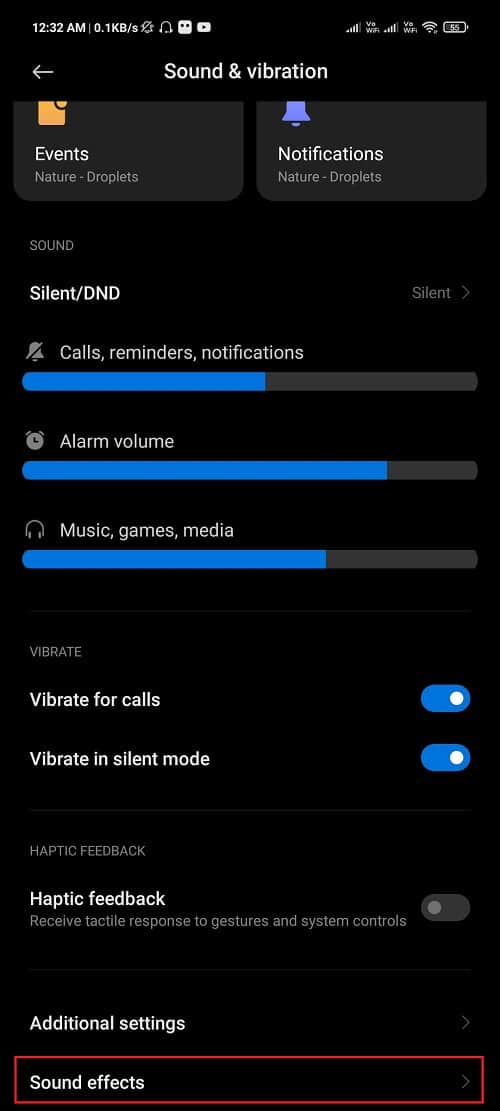
4. Tap on the equalizer.

5. Adjust the volume sliders according to your needs and requirements. There are various options available here that will suffice your requirements. Try every option and see which option is giving a better and clear sound quality.

9. Close any Sound-Receiving app in the background
Make sure there is no application running in the background which is controlling your phone’s volume. Some applications access every volume option of your Android phone and alter it. Ensure you do not grant permission to such apps and remove them from the background if they are running.
10. Change Headphones
Damaged headphones or other hearing devices might also be the reason behind the low call volume in your Android phone. Check the headphones and make sure that they are working correctly. If your headphones or earphones are old enough, then replace them. Buy good quality earphones for better sound quality. Using good quality headphones or earphones will automatically increase call volume on an Android phone and will prove to be a good investment.
Recommended:
Never play with the volume capacity of your Android phone. If you are trying to extend the volume and sound quality beyond your phone’s maximum limit, it might damage your phone’s speaker. High volume can also ruin your hearing if it persists for a longer duration of time. Do not keep high volume all the time and stick to the phone’s ability unless necessary.